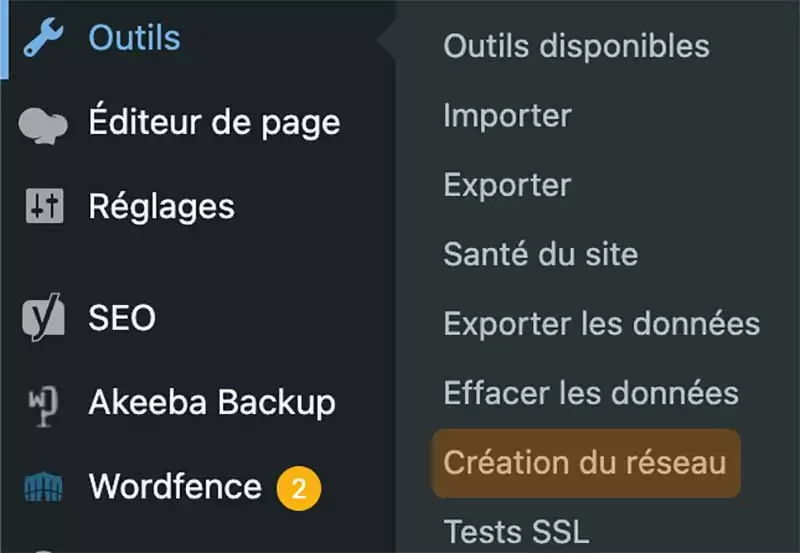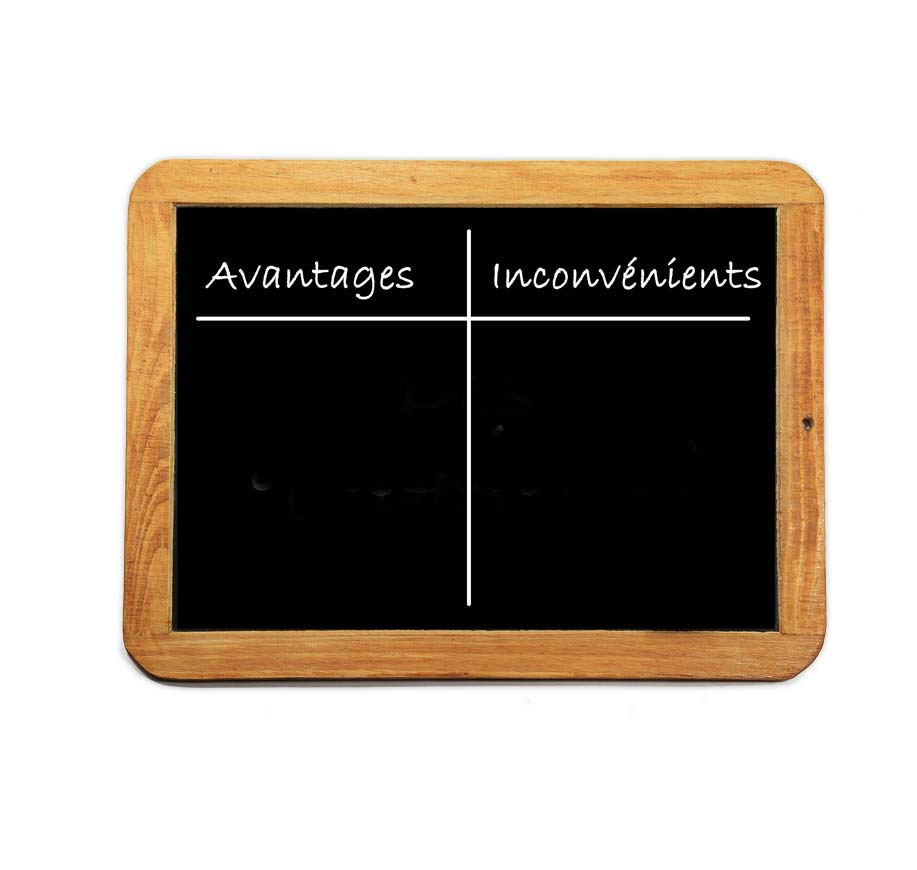
Plus de 500 sites sont construits chaque jour avec WordPress faisant de ce CMS le leader avec plus de 42 % de parts de marché mondial.
WordPress n’échappe pas à son comparatif des avantages et des inconvénients que vous voudrez peut-être considérer avant de vous lancer dans votre projet.
Sa flexibilité en a fait sa popularité et d’un simple gestionnaire de blog, il est aujourd’hui un puissant constructeur de site web qui malgré tout a aussi ses limites.
1. Quels sont les avantages de WordPress ?
WordPress est Open Source
Gratuit, ce CMS (Content Management System), gestionnaire de publications et de contenus, fonctionne sous licence GPL (« General Public Licence »).
C’est grâce à cela que vous pouvez consulter le code source et le modifier sans contrainte juridique
Rapide à installer
Installation depuis son hébergeur :
Ce qui implique d’avoir un compte chez un hébergeur comme Ovh, Ionos… ainsi qu’un nom de domaine, une base de données MySqL et un accès Ftp, (vous pouvez utiliser Fillezilla).
Une fois que ces conditions sont réunies, vous pouvez installer le CMS de votre choix : WordPress, depuis votre hébergement directement.
Il suffit d’indiquer à l’installation, les identifiants et mot de passe de bases, son nom d’utilisateur et les répertoires d’installation sur votre www (dossier de votre ftp).
L’hébergeur vous fournit un identifiant et un mot de passe de connexion à l’administration de WordPress. Son installation terminée, vous pouvez commencer à l’utiliser et ajouter extensions, thème et autres outils de votre choix.
Installation locale :
Son installation est également possible, en local, sur votre ordinateur, avec un logiciel comme Wamp, Mamp, Xamp (selon votre système d’exploitation), gérant bases MySqL et accès à Php MyAdmin.
Après la collecte des fichiers d’installation WordPress et la création d’une base de données MySQL dans le Php My Admin de votre logiciel, vous pouvez installer WordPress dans un répertoire ( ex : wp-intall) : Mamp/htdocs/wp-install ; que vous aurez créé préalablement.
Chemin pour votre navigateur : http://localhost:888/wp-install
Vous voulez en savoir plus sur l’installation dr WordPress ? Télécharger notre guide →
Création de contenu simplifié
“What You See Is What You Get”, ce que vous voyez est ce que vous obtenez” est un terme désignant une interface utilisateur, permettant de composer virtuellement le résultat voulu.
Guttenberg, éditeur par défaut de WordPress est basé sur le fonctionnement de l’éditeur simplifié TinyMCE.
Editeur classique, qui est un adaptateur visuel permettant de faire de la mise en page assez sommaire.
Il existe des extensions pour l’améliorer comme :
qui rajoutent des outils supplémentaires quant à l’insertion de médias, de liens ou autres tableaux, plus évolués que la version native.
Enfin WordPress permet de voir son document, tel qu’il sera publié et d’effectuer sa mise en forme sans utiliser le code, ce qui représente facilité et gain de temps.
La prise en main
Facile à prendre en main, on peut rapidement créer tout type de site, un simple blog, un site marchand, une vitrine pour sa marque…
WordPress se compose de 2 parties :
- Le Front-end est l’UI (interface utilisateur) se focalisant sur le responsive et le design de la conception de la page, des menus de navigation, les textes, les images, les vidéos,..
- Le Back-end est une interface d’administration essentielle aux fonctionnements, du CMS, de la base de données, de l’hébergement, des mises à jour et des modifications du site.
De manière dissocié, WordPress permet la gestion des menus, des comptes utilisateur, des pages, articles, des médias, des pages, des widgets, des commentaires.
Il permet également l’intégration de thèmes gratuits ou payants, d’extensions, de différents outils, permettant d’agrémenter design et fonctionnalités de votre site
WordPress dispose d’une interface de gestion intuitive d’une navigation et d’une ergonomie facile, fluide et simplifiée.
Choisir son thème et ses extensions
WordPress vous propose l’installation de thèmes existants permettant une rapide prise en main de la construction de votre site et de votre identité graphique.
Depuis la page d’administration, gestion des thèmes, vous pouvez changer ou ajouter un thème.
L’aspect gratuit d’un thème rendra service pour des fonctionnalités peu évoluées et un design minimaliste. Il faut reconnaitre que pour un petit site ou un blog, il n’est pas forcément nécessaire d’avoir un thème payant. Ce qui rend l’accessibilité pratique.
Pour un site plus complexe et dont vous attendez des performances et un design plus soigné, il est conseillé de faire sa sélection et de chercher le thème répondant aux critères de fonctionnalités exigés par vos besoins.
WordPress peut être développé et codé avec des connaissances en Php, html5 – Css3, JavaScript.
Les pages codées en Php seront ensuite intégrées à son propre thème. Le développement des pages se fait à l’aide de l’application Visual Basic Code ou Sublim text. Les langages de conception sont identiques pour la conception d’extensions.
Il existe de nombreuses plateformes où l’on peut télécharger ou acheter des thèmes. Chez Web Gardeners, nous ne serions que trop recommandé la plateforme Themeforest disposant de plus de 23000 thèmes gratuits et payants, adaptés à un large éventail de besoins spécifiques.
Un catalogue de plus de 53 000 extensions gratuites et payantes sont disponibles sur la plateforme WordPress.org.
Cette plateforme sert à la fois de vitrine pour WordPress et d’accès à son téléchargement, à un point de rassemblement pour la communauté, à un support..
La gestion des mises à jour et des sauvegardes
WordPress dispose de mises à jour automatiques autant pour ses versions que pour la plupart des extensions.
Le besoin de mettre à jour son site WordPress ne se discute pas, il faut utiliser les dernières versions de l’éditeur, des thèmes ou des extensions.
L’une des forces de WordPress est de pouvoir vous faciliter la vie en automatisant autant sa version que celles des extensions. C’est aussi une faiblesse en cas de bug ou de panne.
Au-delà de procéder au pas à pas, afin de vérifier leur intégration, en développement, on aime aussi essayer une extension sur un WordPress de test et garantir son déploiement de version.
C’est assez rare mais il peut arriver de découvrir un problème ou une incompatibilité et de pouvoir l’anticiper en attendant un correctif avant son installation définitive sur son site de production.
La mise à jour de la version de WordPress étant fondamentale, Web Gardeners ne serait que trop vous conseiller de ne pas automatiser les montées de version que se soit pour WordPress comme pour les extensions, afin de maîtriser votre site en production.
Votre site peut bugger après une simple mise à jour et automatiser ce processus n’est pas bon si vous souhaitez être réactif en cas de panne.
Quant aux mises à jour des thèmes, elles ne sont pas automatiques et restent au bon vouloir de l’administrateur. Là encore une sauvegarde est fortement conseillée avant chaque déploiement de nouvelle version d’un thème, afin de conserver une trace du versioning au cas ou vous seriez dans l’obligation de faire machine arrière et restaurer votre site.
Il en est de même si vous devez mettre à jour votre builder Elementor ou Wp Backery.
Pour la sauvegarde d’un site en WordPress ou un autre CMS, il est nécessaire de récupérer une exportation de la base MySQL ainsi que les fichiers dans le répertoire www de votre FTP..
La sauvegarde de ces fichiers synchronisés permet d’avoir le contrôle sur le versioning de son site.
Ce qui vous permettra de le restaurer en cas de panne ou plus rarement, de hack.
Vous pouvez également déclencher une restauration Ftp et Base MySqL depuis votre hébergement à l’aide d’un calendrier des passages du robot.
A l’aide d’une extension, une automatisation de la récupération des fichiers est plus confortable au quotidien, avec par exemple, UpdraftPlus, Akeeba Backup, Jetpack…
Ils permettent souvent autant la sauvegarde que la restauration des données depuis votre administration WordPress.
Solution supportant plusieurs milliers de pages
Quand bien même WordPress n’a pas de limite en termes de quantité d’articles, de pages, de médias… la taille de votre espace disque et celle de votre base de données en ont une.
De plus, un site de gros ou très gros volumes doit disposer d’un hébergement de type serveur dédié, permettant de fournir des performances à fort trafic et grosse densité d’espace disque.
En termes de gestion de volumes, et notamment pour l’E-commerce, il vous faudra peut-être choisir une solution comme Prestashop ou Magento.
De gérer des utilisateurs et des rôles
WordPress dispose d’un système d’authentification des utilisateurs avec l’attribution de permissions en fonction des rôles de chacun.
Il est possible d’ajouter, de supprimer, de modifier un utilisateur et son rôle. Ce dernier se décompose en plusieurs niveaux :
- Administrateur : ce profil a tous les droits, donc il est préférable de faire attention à qui le donner.
- Editeur : il a la main sur toute la partie édition du site, les publications, les commentaires ; les articles et leurs catégories, les médias et les étiquettes.
- Auteur : son attribution permet la gestion des articles et des pages qui lui sont affectés. La publication de contenus par ses soins n’a pas besoin de validation. Il peut ainsi produire du contenu.
- Contributeur : il s’agit d’un auteur à droits restreint. Il pourra publier du contenu avec des images ou encore des vidéos tout en restant dépendant d’un rôle supérieur pour la validation de son travail. Il ne pourra pas non plus gérer les commentaires même ceux de ses propres articles.
- Abonné : c’est un rôle très restreint. Il est essentiel pour certains sites ou la gestion d’abonnés pour des forums ou des profils d’extranet permet de gérer au minimum la publication, souvent avec modération, c’est le rôle le plus bas que propose WordPress.
L’ensemble de ces rôles est géré par un identifiant et un mot de passe d’au moins 8 caractères minuscules, majuscules, caractères spéciaux et chiffres.
De gérer son CSS plus facilement
WordPress augmente l’expérience de conception avec la gestion du css à l’aide de son thème enfant (child) pour éviter de perdre son code lors de la mise à jour du thème parent.
Cela reste une performance d’utilisation offrant un confort de développement tout en évitant de reprendre ses réglages, à chaque mise à jour de son thème.
WordPress permet également la création de son propre thème ou de ses propres extensions avec des connaissances dans les langages web Html5, CSS3 et PHP.
Il est également respectueux des standards et des normes HTML5 et W3C.

Le multilingues
La fonction multilingues de WordPress est une fonction native à condition que votre thème chargé, comporte plusieurs fichiers de langues et la prise en charge des nombreuses traductions.
Les fichiers de traductions sont gérés par un fichier .MO et un fichier .PO éditables avec l’utilitaire, Poedit, un logiciel complémentaire à installer sur votre ordinateur.
Une fois la traduction effectuée, le re chargement des fichiers PO et MO dans le répertoire languages de votre Ftp (/www/wp-content/languages), un rafraichissement de la page vous permettra de disposer de la traduction de votre choix.
Il existe de nombreuses extensions de traductions comme TranslatePress – Multilingual, Weglot, Polylang…
Il s’agit d’extension permettant la traduction automatique et non une traduction humaine, ce qui peut comporter quelques différences de qualité de traduction, qui ne seront jamais aussi précises que celle d’un humain.
Cela dit ces traductions permettent d’apporter un service supplémentaire de navigation et de ne pas perdre son utilisateur. Pour certaines extensions, il vous faudra disposer d’une APIKey Google pour automatiser les traductions que vous souhaitez proposer.

Le multilisites
Le multisite est une fonctionnalité native de WordPress permettant à plusieurs sites de partager la même installation de WordPress.
Son activation par le fichier config.php permettra de partager le même thème, les mêmes extensions, les mêmes utilisateurs… Là encore, on y trouvera des avantages de temps comme des inconvénients de bande passante. Il reste utile et facile car d’une simple ligne de code , vous déclenchez son activation. Copier les 2 lignes el es insérer au-dessus du code en caractère gras :
/* Multisites */
define('WP_ALLOW_MULTISITE', true);
/* That's all, stop editing! Happy blogging. */
Cette ligne de code permettra d’afficher dans son menu outils, la ligne supplémentaire Création du réseau, permettant l’accès à la page de paramétrage de votre réseau de sites .
Il vous faudra désactiver toutes vos extensions afin d’obtenir la page de configuration, puis une fois paramétrer, activer les toutes à nouveau, afin qu’elles soient prises en compte sur votre WordPress.
Une configuration simple y sera demandé afin de lancer son installation.
2. Quels sont les inconvénients de WordPress ?
Guttenberg
Malgré sa nette amélioration depuis la version 5.8, son éditeur Guttenberg reste limité en termes d’intégration et de design de page. Il est préférable de passer par un builder :
- Elementor (recommandé)
- Divi Builder
- Beaver Builder
- WP Page Builder
- Live Composer
- Thrive Architect
- SiteOrigin
- WPBakery Page Builder
- Themify Builder
Abscence de sécurité
WordPress n’est pas sécurisé, d’ou la nécessité de compléter son installation avec un ou des pluggins comme :
- WordFence (recommandé),
- Jetpack,
- iThemes Security…
Ils permettent notamment l’amélioration de son fichier .htaccess indispensable pour définir des règles bien spécifiques dans un répertoire ou le protéger par un mot de passe.
Prévoyer un outil pour vider le cache, minifier les fichiers css et Js, netttoyer les bases de données… comme :
- Wp Rocket (recommandé),
- Wp Optimize,
- W3 Total Cache..
Ne réponds pas à tous les besoins
Malgré l’excellente solution WooCommerce, WordPress n’est pas la solution pour un site à gros volume de catégories et produits., il faudra préférer peut -être:
- Prestashop
- Magento
- Framework pour WordPress
- Développement Web sur mesure
WordPress agace
- Il enregistre une lenteur native parfois agaçante, avec l’utilisation d’un thème,
- L’usage important d’extensions peut ralentir le site ou créer des incompatibilités.
- Ne permet pas de gérer les médias en sous-dossiers ni d’organiser la bibliothèque selon ses envies..
- Le rôle de ses utilisateurs est limité..